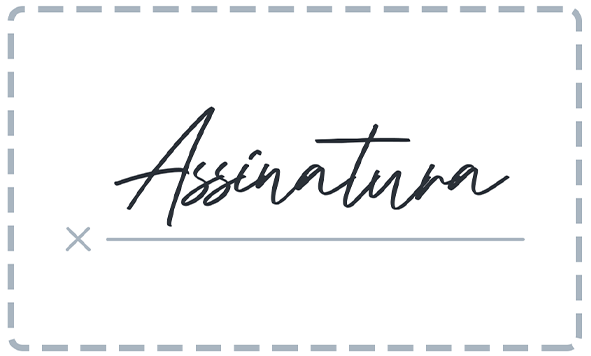No cenário empresarial moderno, a agilidade e eficiência representam fatores cruciais para o sucesso. É dentro deste contexto que a adoção de um software para assinatura digital de documentos revela-se uma estratégia indispensável.
Ao longo deste artigo, exploraremos as inúmeras vantagens desse recurso tecnológico. Continue a leitura para compreender a diferença desse programa pode fazer na sua organização.
As principais razões pelas quais uma empresa deve adotar a assinatura digital
Diante da crescente demanda por agilidade, eficiência e segurança nos processos, a assinatura digital se faz essencial na otimização dos fluxos documentais, na economia de recursos e no aprimoramento da experiência do cliente.
A seguir, as principais razões pelas quais grandes e pequenas empresas devem adotar a assinatura digital como uma estratégia fundamental para o seu sucesso.
1. Redução de tempo e custos
A eliminação da necessidade de impressão, envio e arquivamento de papéis não apenas economiza recursos financeiros, mas também aumenta exponencialmente a agilidade dos fluxos de trabalho.
2. Otimização da produtividade
A capacidade de assinar documentos de qualquer lugar e a qualquer momento, amplia a produtividade, transformando os processos internos da empresa e permitindo que os profissionais se concentrem em tarefas mais estratégicas.
3. Aumento da segurança
A assinatura digital oferece um nível excepcional de segurança da informação, uma vez que os documentos assinados digitalmente são criptografados e protegidos por protocolos de segurança avançados.
4. Mais Mobilidade
Com a assinatura digital, os signatários podem aprovar documentos de qualquer dispositivo conectado à internet, permitindo uma colaboração ágil e contínua, independentemente da localização física.
5. Melhora na Experiência do Cliente
A agilidade e a conveniência da assinatura digital também se refletem diretamente na experiência do cliente. Processos que antes eram demorados e burocráticos agora se tornam suaves e eficientes, demonstrando um compromisso com o público e com a construção de relacionamentos sólidos.
6. Menor Consumo de Papel
A conscientização ambiental tornou-se um ponto focal para muitas empresas. A adoção da assinatura digital contribui para a redução significativa do consumo de papel, minimizando o impacto ambiental.
7. Sustentabilidade
A assinatura digital também contribui para uma operação mais sustentável em outros aspectos. Menos deslocamentos físicos e envios de correspondência resultam em uma pegada de carbono menor, evidenciando o compromisso da empresa com práticas responsáveis.
8. Validade Jurídica
Ao contrário do que muitos imaginam, a assinatura digital equivale à assinatura manuscrita em termos legais. Através do uso de criptografia e certificados digitais, a integridade e autenticidade dos documentos são juridicamente comprovadas.
9. Praticidade
Através de interfaces intuitivas e plataformas amigáveis, o processo de assinatura torna-se simples e acessível a todos os envolvidos, independentemente do nível de familiaridade com a tecnologia.
10. Agilidade Processual
Com a assinatura digital, documentos podem ser compartilhados instantaneamente, assinados em questão de segundos e arquivados eletronicamente, resultando em uma velocidade excepcional na conclusão de transações comerciais.
⚠️ Confira também estes artigos relacionados 👇
➡️ Descubra qual o melhor software de gestão empresarial para pequenas empresas
➡️ Conheça os 5 principais tipos de software de gestão contábil do mercado
➡️ Precisa de uma solução de assinatura digital na sua gestão? Clique aqui e crie a sua agora!
Como funciona a solução de assinatura digital de documentos da ZapSign?
A solução de assinatura digital da ZapSign é a ferramenta perfeita para simplificar a gestão de documentos eletrônicos da sua empresa, garantindo menos custos e burocracias e mais organização, agilidade, mobilidade e segurança.
Nossa plataforma permite coletar as assinaturas em menos de dois minutos, oferecendo um processo de assinatura 90% mais rápido do que o realizado pelos meios tradicionais. Além disso, também é possível a personalização com as cores e marcas da sua empresa.
Como fazer a firma digital na ZapSign
Para fazer a sua assinatura digital pela ZapSign, não há mistério – basta você seguir o tutorial que apresentaremos a seguir, detalhando passo-a-passo tudo que você precisa fazer.Passo 1: Primeiramente, você deve informar o seu login e senha, para então ser encaminhado à página principal.
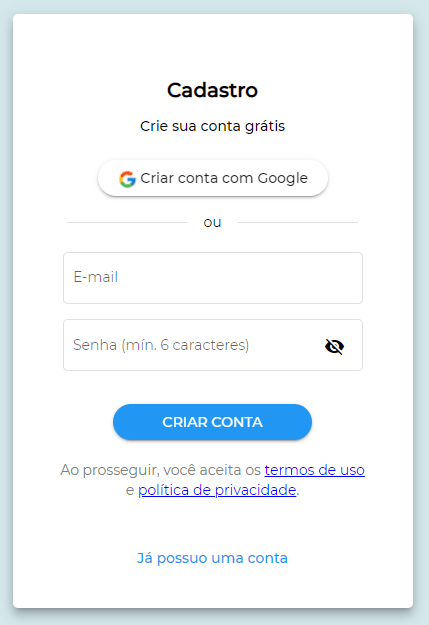
Passo 2: Clique no botão “Novo” para ir para a próxima tela e criar um novo documento.
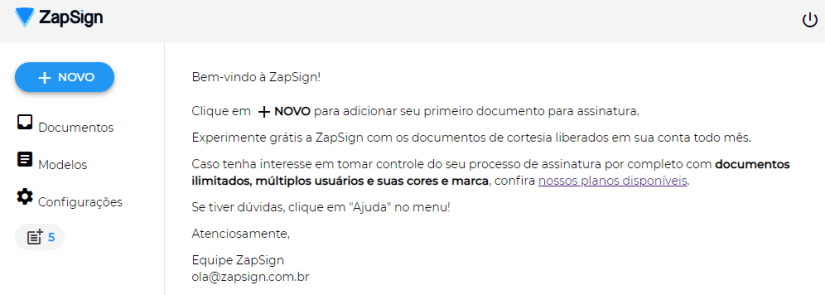
Passo 3: Clique em “selecionar documento” para fazer o upload do documento a ser assinado, que deverá estar em formato PDF.
Nesta tela, especifique os seus signatários. Você pode adicionar mais signatários pesquisando na sua agenda de contatos – ou, caso você deseje assinar o documento, toque em “Eu vou assinar”.
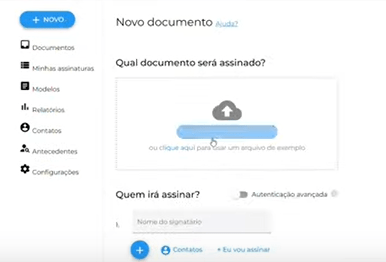
Passo 4: É possível invisibilizar os campos no documento final ou optar por não solicitar e-mail ou número de telefone do signatário. Se desejar, solicite selfie, foto do documento de identidade ou reconhecimento facial. É possível, também, escolher o método de autenticação do signatário e especificar a sua função.
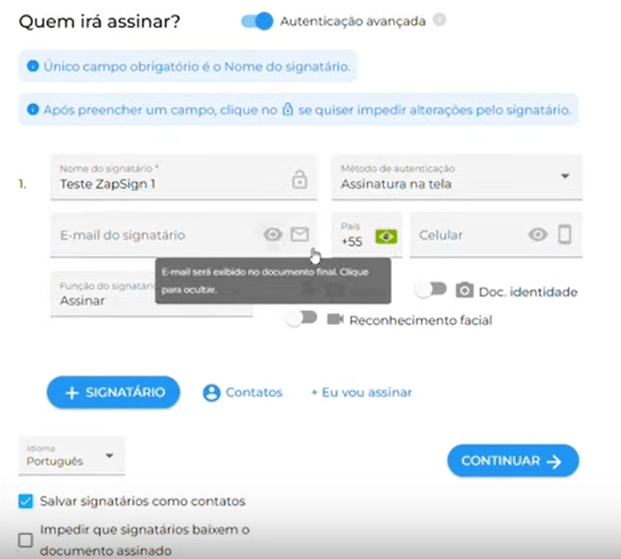
Passo 5: Posicione as assinaturas, vistos e textos no documento. Basta clicar na tela, selecionar o signatário e selecionar a assinatura ou o visto.
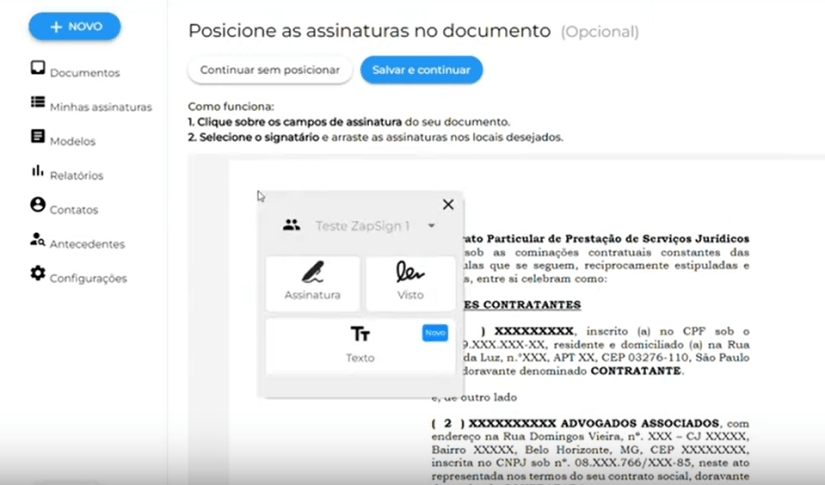
Clique no ícone “Copiar” na assinatura ou visto para economizar tempo, copiando o posicionamento para as demais páginas do seu arquivo.
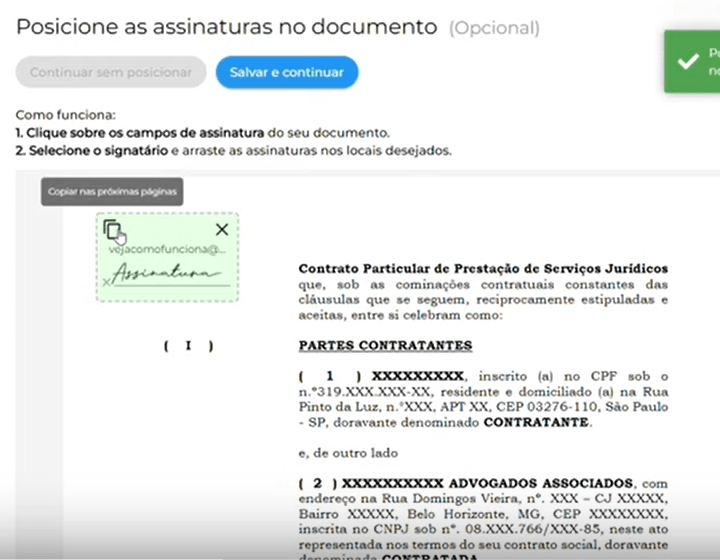
Você pode ainda adicionar textos no seu arquivo, que permanecerão no documento final após a assinatura. Clique em “Salvar e continuar” para seguir para o próximo passo.
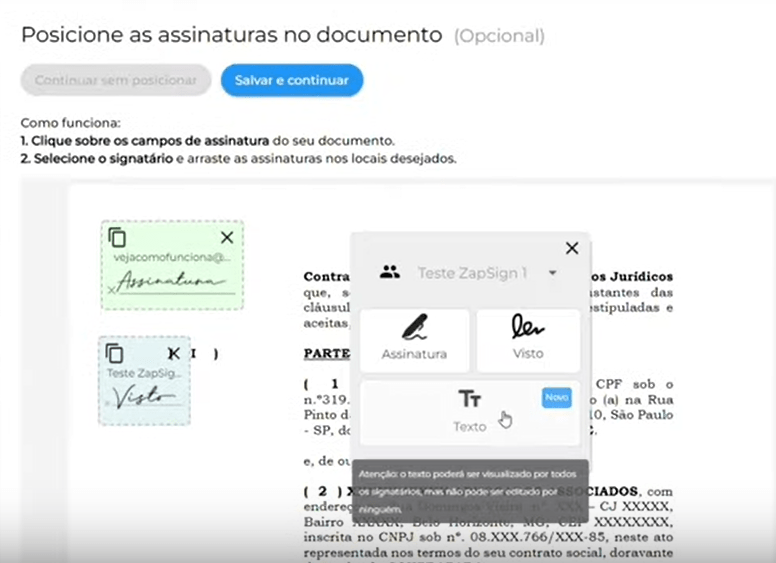
Passo 6: Compartilhe os links de assinatura pelo canal de sua preferência. Você pode ativar o envio automático caso deseje que a ZapSign envie os links de assinatura via e-mail por você, além de ativar lembretes automáticos e definir uma data limite para a assinatura.
É possível também definir a ordem que seus signatários assinarão o documento. As notificações só chegarão a um determinado signatário após o anterior realizar a sua assinatura.
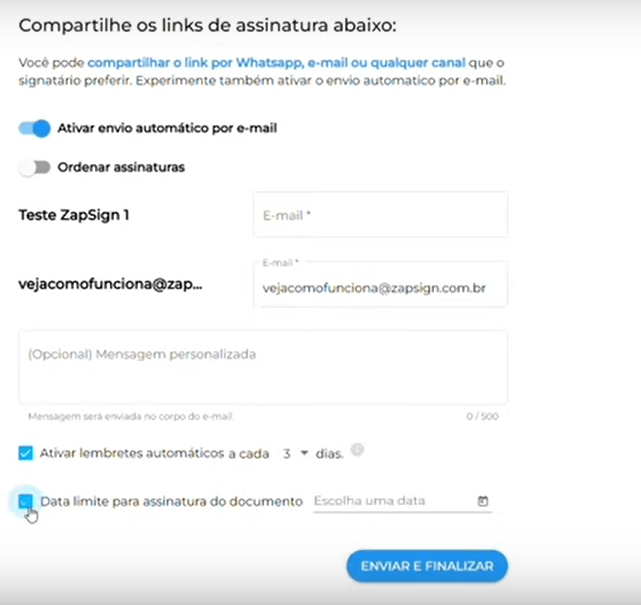
Caso você seja um dos signatários, clique em “Assinar agora” para conferir o documento e assiná-lo.
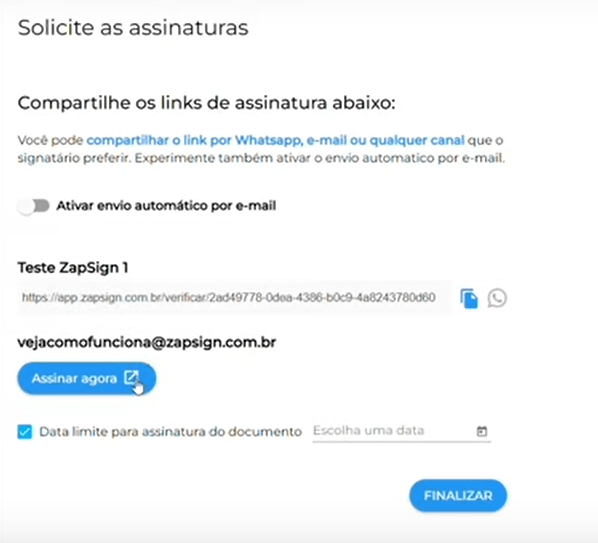
Passo 7: Após conferir o conteúdo do documento, clique em “Assinar” e confirme os seus dados.
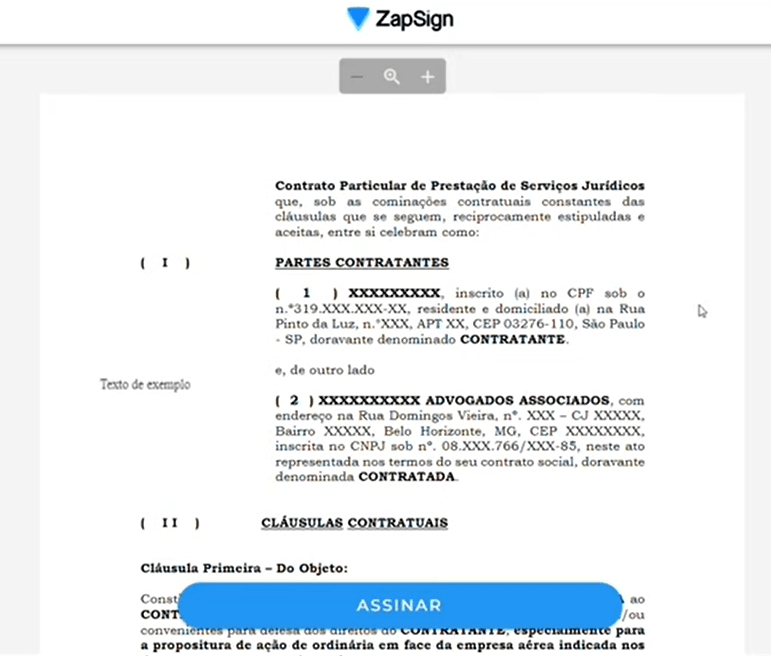
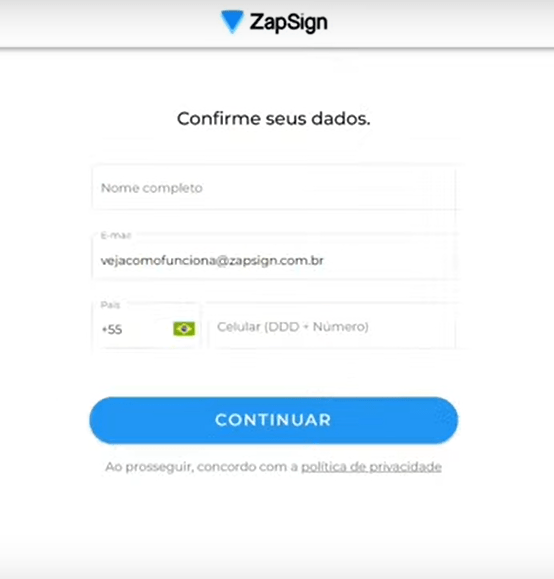
Passo 8: Agora, é só realizar a assinatura com o dedo ou com o mouse (ou subir uma foto da mesma). Você pode salvar essa assinatura para usar outras vezes, ou limpar para refazê-la.
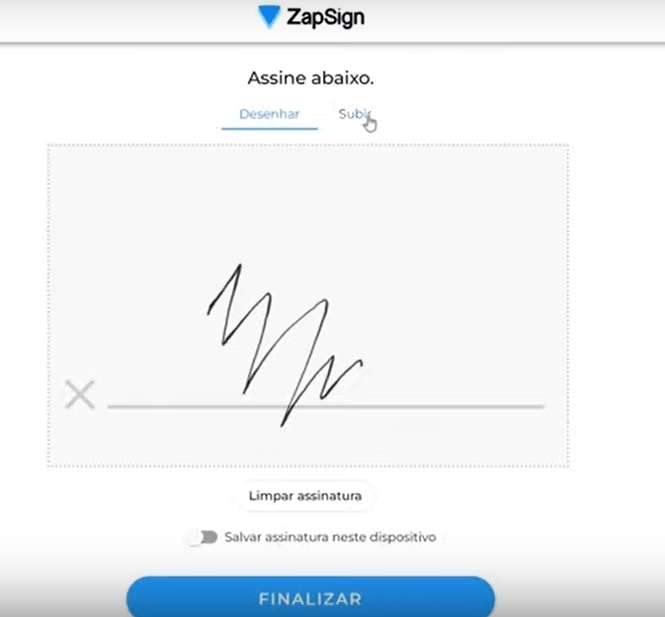
Pronto! A sua assinatura já foi realizada.
A solução da ZapSign também disponibiliza outros recursos, como veremos a seguir.
Criar e configurar contatos
Para adicionar usuários à sua organização, acesse “Configurações”. Na sessão “Usuários”, insira um e-mail válido e toque em “Adicionar usuário”.
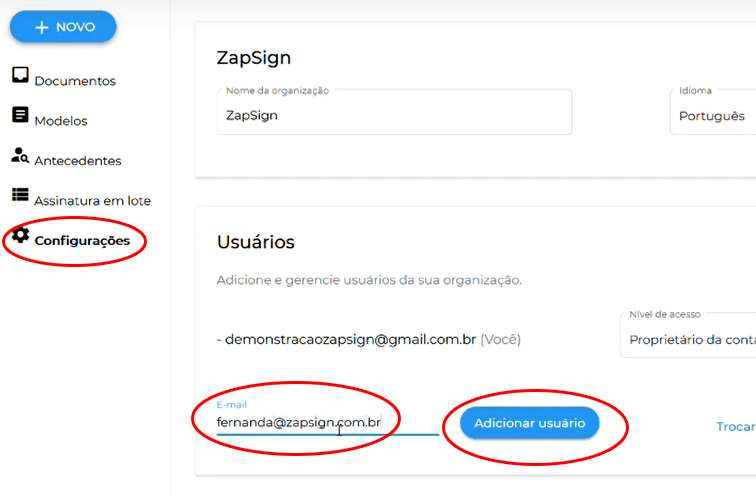
Ele receberá, por e-mail, as instruções sobre acessar a conta e cadastrar sua própria senha. Basta clicar em “Acessar minha conta” para fazer a configuração.
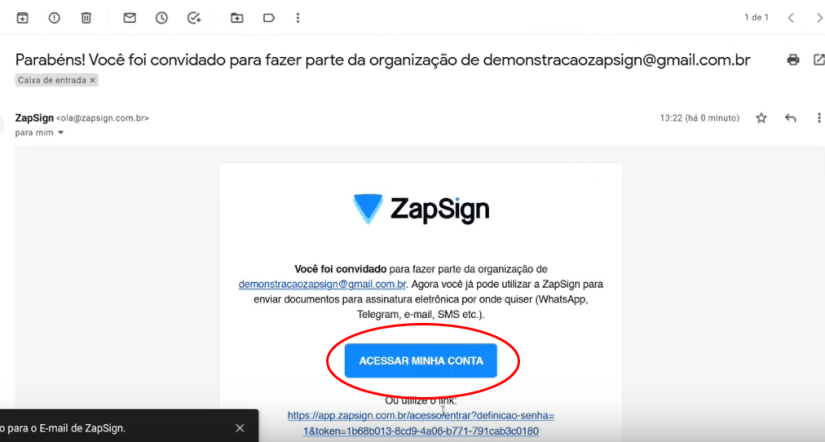
Assinar com certificado digital
Para assinar um documento utilizando certificado digital, acesse o link de assinatura e clique em “Assinar” para escolher o certificado que deseja utilizar.
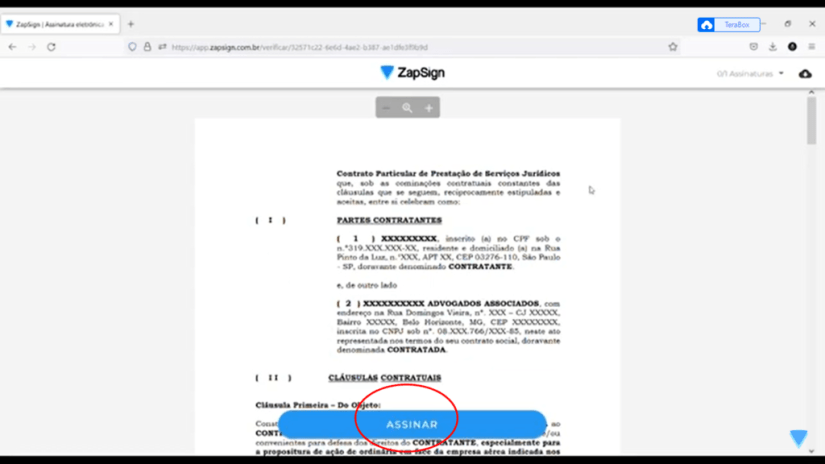
Escolha o certificado e clique em “Assinar documento”.
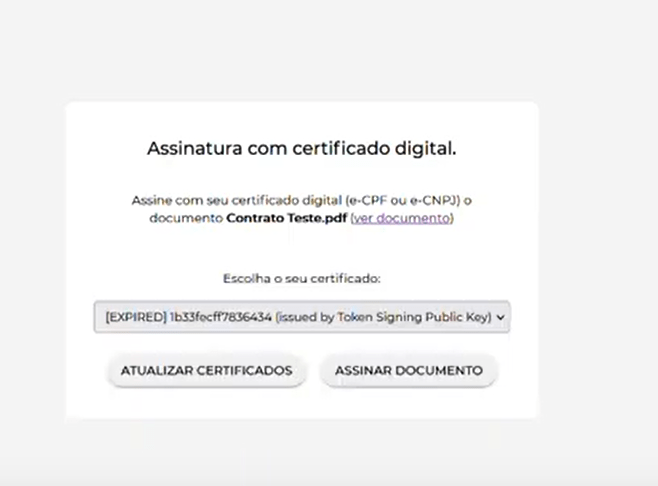
Aguarde alguns instantes e pronto: assinatura concluída com sucesso!
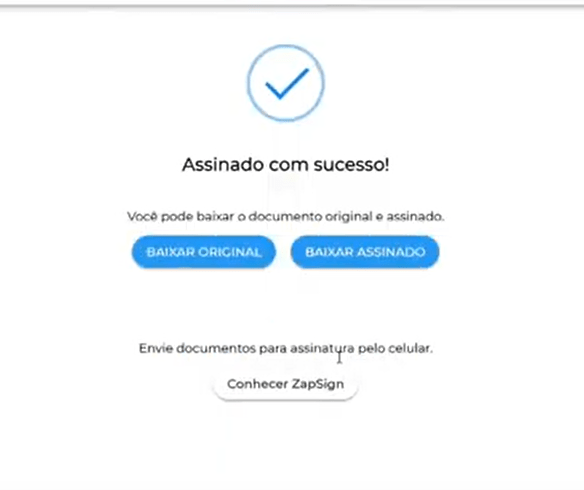
Assinar em lote
Com a assinatura em lote, você pode assinar todos os documentos que estão com a sua assinatura pendente de uma só vez.
Você pode visualizar os documentos da lista e, caso deseje desabilitar a assinatura em lote em algum documento, clique no “X”.
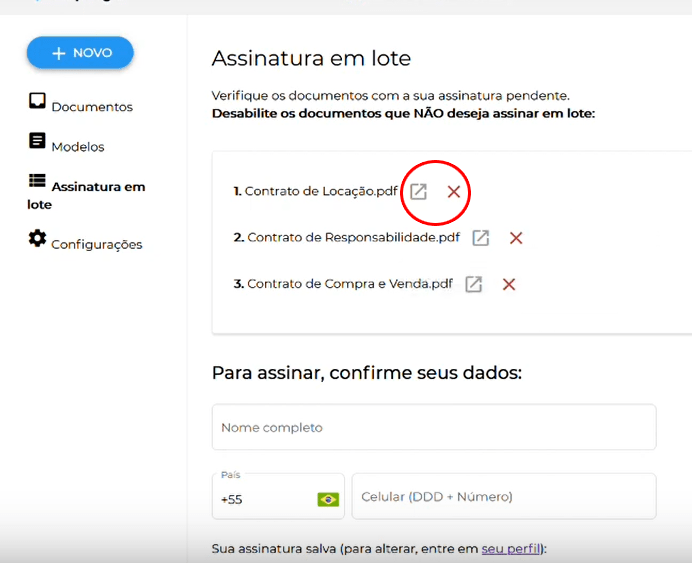
Para assinar, basta preencher os seus dados pessoais e clicar em “Assinar”.
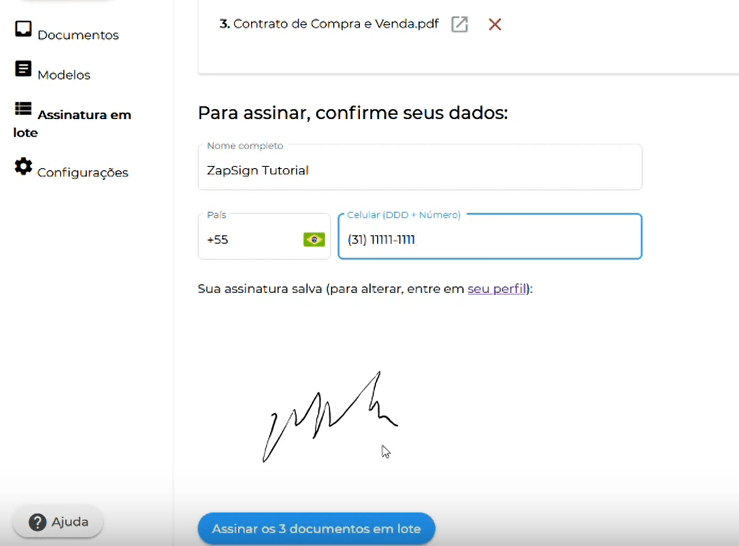
Para adquirir este serviço, entre em contato com o e-mail ola@zapsign.com.br.
Fazer envio automático por e-mail e ordenamento de assinaturas
Na tela de solicitação das assinaturas, ative o botão “Ativar o envio automático por e-mail” e insira o e-mail dos seus signatários. Se desejar, insira uma mensagem opcional que acompanhará o link de assinatura no e-mail.
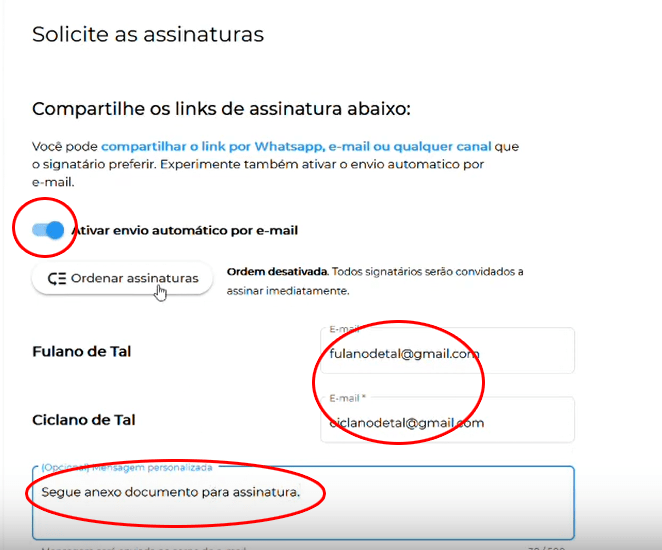
Para ordenar as assinaturas, clique em “Ordenar assinaturas”.
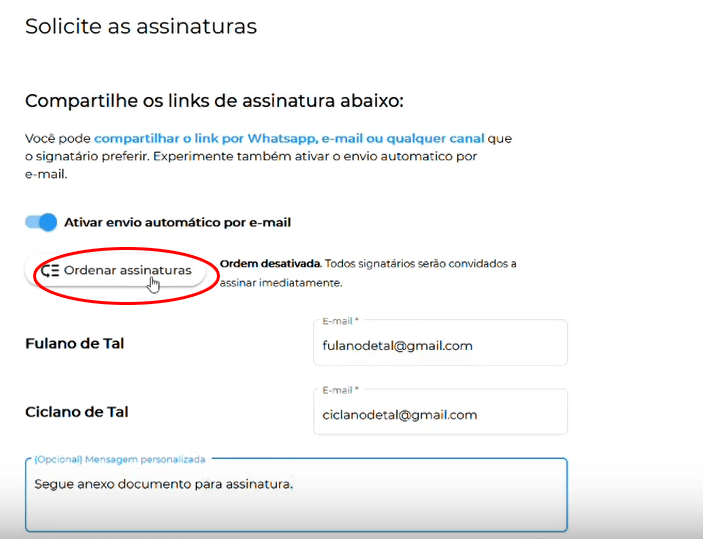
Ative o botão, e, em seguida, segure e arraste para trocar a ordem dos signatários. Assim, cada signatário só será notificado para assinar o documento após o anterior assinar.
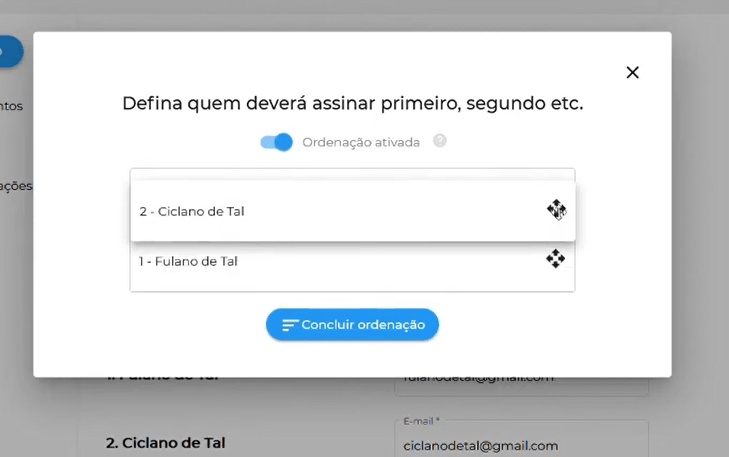
Se desejar, assine os lembretes para que os signatários que ainda não assinaram o documento sejam novamente notificados por e-mail a cada X dias. Depois, é só clicar em “Enviar e finalizar” e pronto.
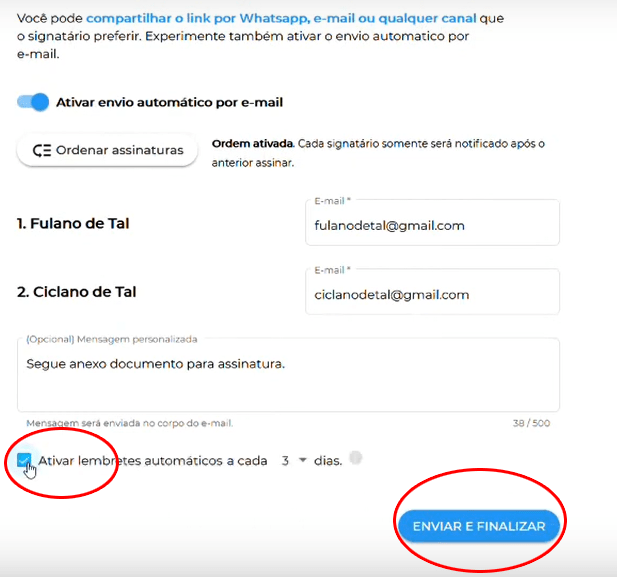
Criar e personalizar usuários
Acesse as configurações. Lá, você pode alterar o nível de acesso de cada usuário: o administrador possui acesso às configurações e aos documentos; o membro tem acesso aos documentos; e o usuário apenas aos documentos criados por ele mesmo.
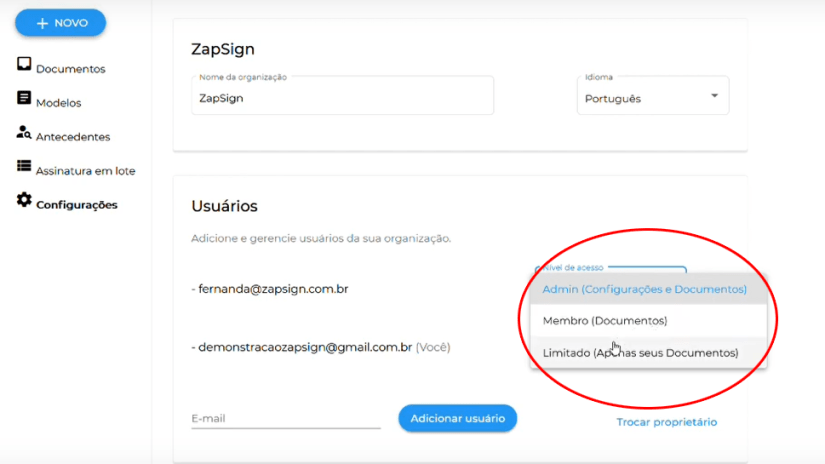
Também é possível alterar o proprietário da organização. Porém, após esse procedimento, apenas o novo proprietário poderá fazê-lo novamente.
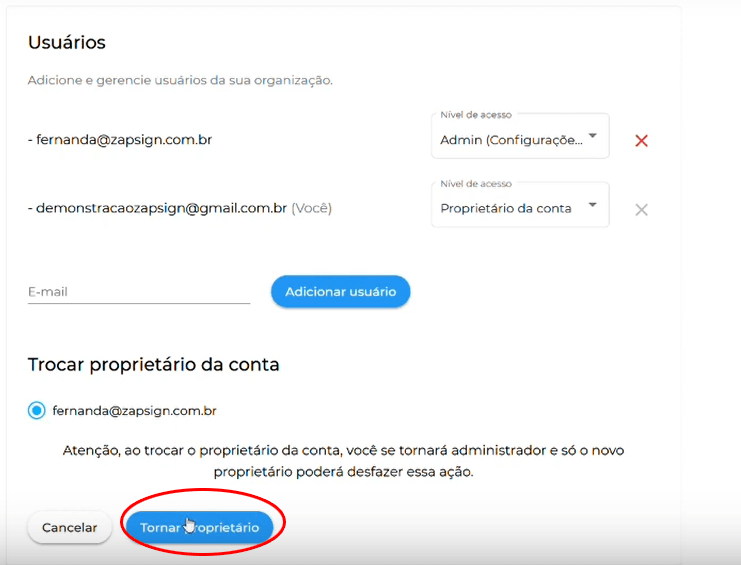
Para remover um usuário da sua organização, basta clicar no X vermelho.
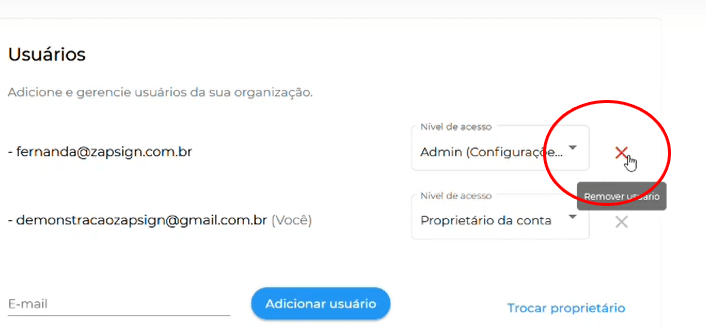
Mais abaixo, você pode personalizar, colocando a sua logomarca e alterando os botões de ação para a cor da sua empresa. Ao terminar, basta clicar em “Salvar alterações”.
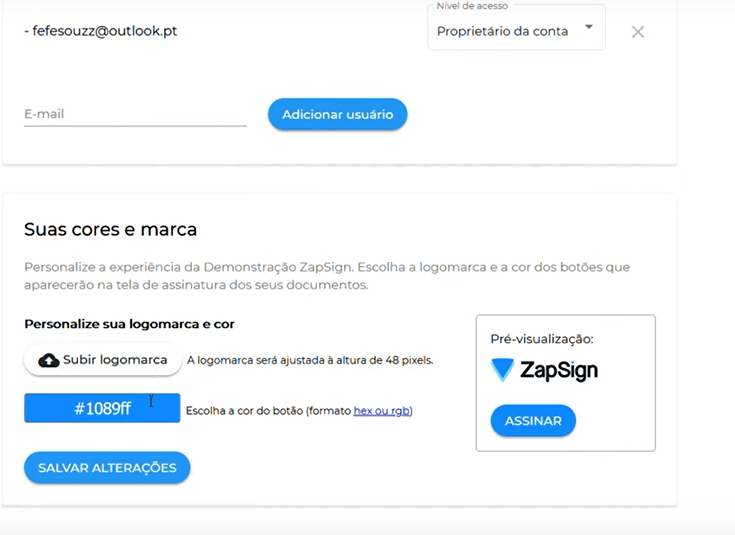
Criar e usar pastas
Clique em “Nova pasta”, na aba “Documentos”. Insira o nome e confirme, clicando em “Adicionar pasta”.
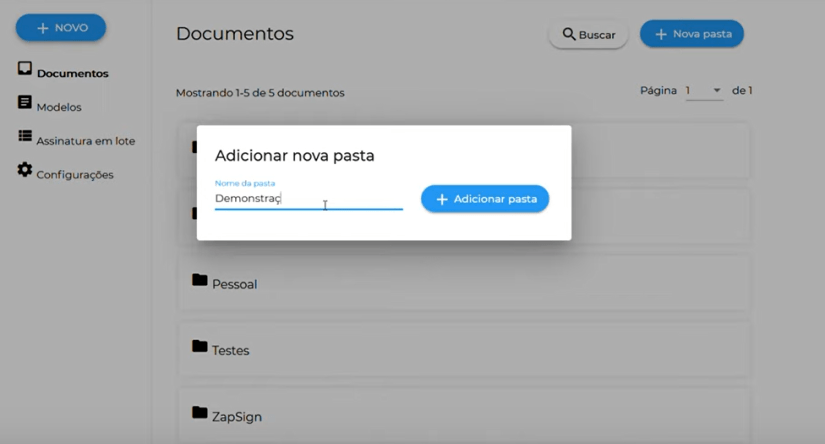
Para mover um documento para uma pasta, toque nele, e a tela seguinte aparecerá. Clique no ícone da pasta com a seta, selecione a pasta desejada e ele será movido.
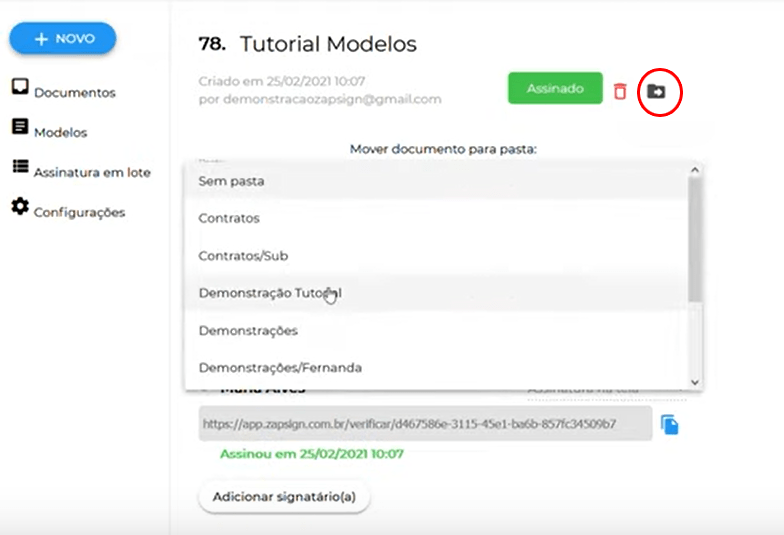
Você também pode criar uma pasta dentro de outra, seguindo o mesmo processo.
Assinar modelos dinâmicos
Acesse o link de assinatura, preencha o seu nome completo e clique em “Continuar”.
Preencha as informações solicitadas e clique novamente em “Continuar”.
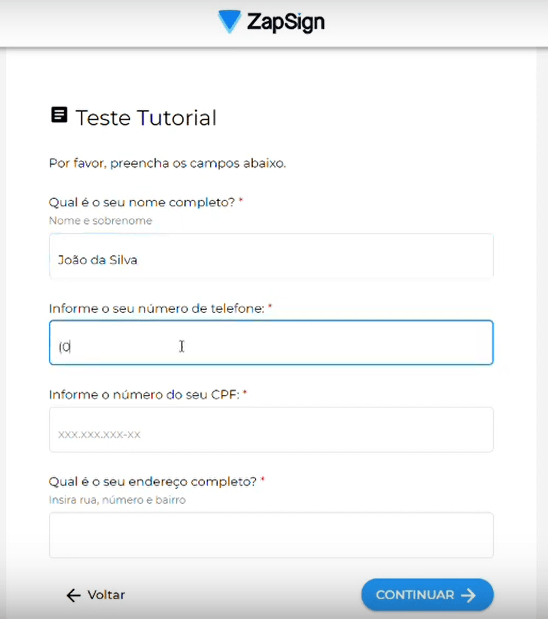
A ZapSign irá gerar o documento automaticamente. Confira e clique em “Assinar”.
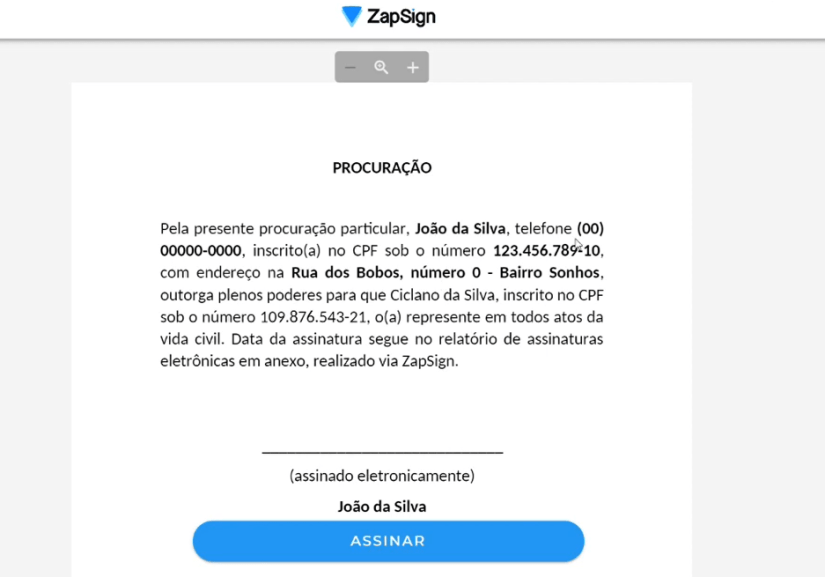
Insira o seu e-mail e número de telefone e clique mais uma vez em “Continuar”.
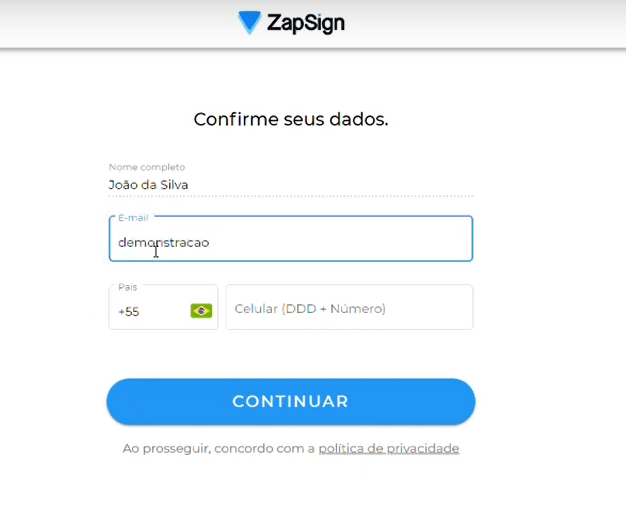
Faça a sua assinatura e clique em “Finalizar”.
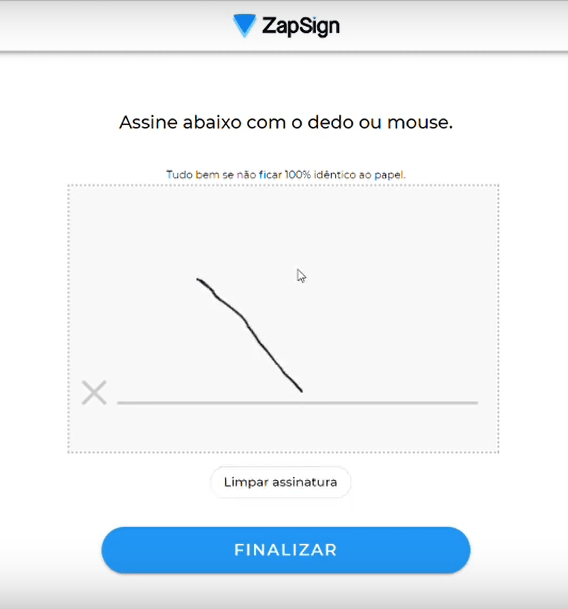
Pronto! Agora, você pode baixar tanto o documento original quanto o já assinado.
Se você quer saber mais sobre como a solução de assinatura digital da ZapSign pode beneficiar a sua empresa, entre em contato com a gente!
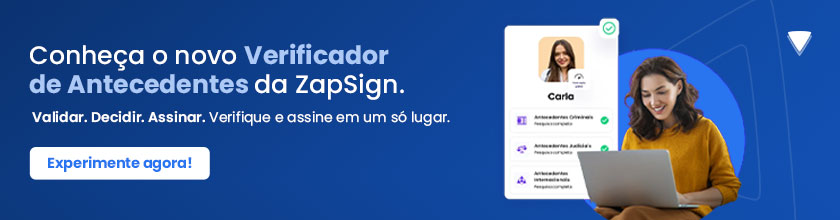
![[Banner] Experiência do cliente nos serviços financeiros: o poder da tecnologia para conformidade jurídica e redução de custos banner com fundo da cor azul e texto sobreposto, referente ao título do e-book](https://blog.zapsign.com.br/wp-content/uploads/2024/12/BANNER-1-1.png)
![[Banner] Transformação digital na prática Transformação digital na prática](https://blog.zapsign.com.br/wp-content/uploads/2024/10/Banners-para-blog-Guia-transformacao-digital.png)

![[Banner] Sign-up 1 – 10.12.24 Cadastre-se gratuitamente na ZapSign](https://blog.zapsign.com.br/wp-content/uploads/2024/12/BANNER-SIGN-UP-1.png)